블렌드 셰이프
업데이트: 2023/05/09
모델의 형상에 차분을 가산하는 기능입니다. 파라미터의 곱셈 수를 신경 쓰지 않고 모델링할 수 있는 편리한 기능입니다.
다음 세 가지 유형의 오브젝트에 블렌드 셰이프를 추가할 수 있습니다.
- 아트메쉬
- 아트패스
- 워프디포머
블렌드 셰이프용 파라미터 생성
블렌드 셰이프용 파라미터를 만들려면 파라미터 팔레트에서 [파라미터 생성] 버튼을 클릭합니다.
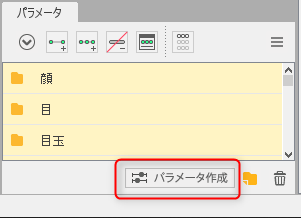
[새 파라미터 생성] 대화 상자에서 [블렌드 셰이프]를 선택하여 블렌드 셰이프용 파라미터를 만듭니다.
블렌드 셰이프용 파라미터의 범위는 최소값 「0」, 기본값 「0」, 최대값 「1」로 설정하는 것이 좋습니다.
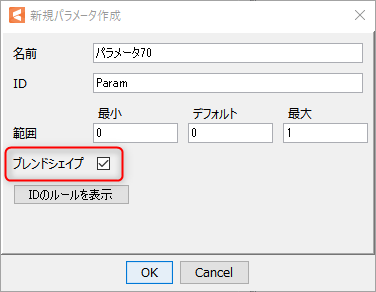
생성된 블렌드 셰이프용 파라미터는 「0.0」 값에 사각형 테두리 마크를 표시합니다.
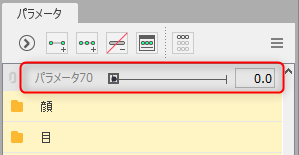
블렌드 셰이프의 키 폼에 대해
키 추가
블렌드 셰이프용 파라미터와 키 폼을 추가할 오브젝트를 선택한 다음 [키 2개 추가]를 실행합니다.
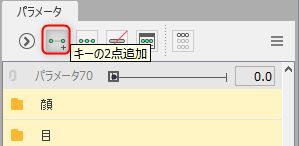
그러면 블렌드 셰이프용 파라미터의 최소값 「0.0」과 최대 값 「1.0」에 하나씩 사각형 키가 추가됩니다.

주의사항
블렌드 셰이프용 파라미터는 다음 기능에서는 사용할 수 없습니다.
- 키 폼 편집
- 멀티 키 편집
- 확장 보간
- 동작 반전
- 파라미터 결합
- 선택 오브젝트의 파라미터 구성 통일
- 디포머를 삭제하고 파라미터를 하위 요소에 반영 (대상의 부모가 블렌드 셰이프 자신인 경우)
- [템플릿 적용]에서 [파일 선택]을 했을 때, 블렌드 셰이프용 파라미터를 사용한 모델은 현재 적용되지 않습니다.
키 삭제
블렌드 셰이프 키는 일반 파라미터와 유사한 작업으로 키 폼을 삭제할 수 있습니다.
키 폼 편집 시
파라미터 팔레트에서 블렌드 셰이프의 키를 선택하면 키 폼을 편집할 수 있습니다.
블렌드 셰이프의 키 폼을 편집할 수 있을 때는 뷰의 오른쪽 하단에 「블렌드 셰이프 편집 가능: ≪파라미터 이름≫」이라는 메시지가 표시됩니다.
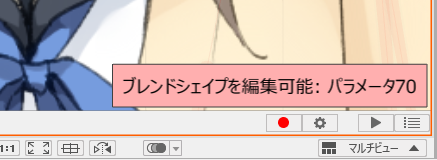
키에 대해
블렌드 셰이프용 파라미터에는 두 가지 유형의 키가 있습니다.
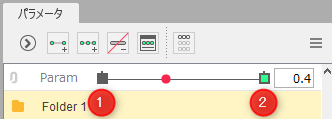
- ①베이스 키:
- 블렌드 셰이프용 파라미터의 독자적인 키로, 파라미터의 영향도를 결정하기 위해서 사용됩니다.
블렌드 셰이프에 대한 파라미터에는 항상 하나가 자동으로 추가되며 어떤 오브젝트도 키 폼을 가질 수 없습니다.
다른 키가 없어지면 베이스 키가 자동으로 삭제됩니다. - ②블렌드 셰이프 키:
- 오브젝트는 ②의 키에 블렌드 셰이프의 키 폼을 가집니다.
블렌드 셰이프용 파라미터에 키를 추가하면 블렌드 셰이프 키가 추가됩니다.
주의사항
블렌드 셰이프의 키에 대해서도 키 폼의 [선택] [반전] [조정] [변경]을 할 수 있습니다. 기본적으로는 종래와 같은 거동이지만, 이하에 블렌드 셰이프용 파라미터 특유의 사양을 기재하므로 주의해 주십시오.
- [반전]은 키 값의 음수를 전환합니다. 통상의 「반전」과는 거동이 다릅니다.
- [조정]을 통해 베이스 키 값을 「0.0」에서 다른 값으로 변경하거나 다른 키 값을 베이스 키 값과 동일한 값으로 설정할 수 없습니다.
- [변경]은 선택한 오브젝트가 키를 가지지 않는 블렌드 셰이프용 파라미터에서만 수행할 수 있습니다.
블렌드 셰이프 키를 여러 개 선택한 경우
여러 블렌드 셰이프의 키가 선택되면 선택한 각 오브젝트에 대해 편집 가능한 키 폼이 각각 하나씩 선택됩니다.
한 오브젝트의 여러 키 폼은 동시에 편집할 수 없습니다.
구체적인 사양은 아래를 확인하십시오.
| 번호 | 설명 | 상세 |
|---|---|---|
| ① | 블렌드 셰이프의 키를 하나만 선택한 상태 | 블렌드 셰이프의 키 폼을 편집할 수 있습니다.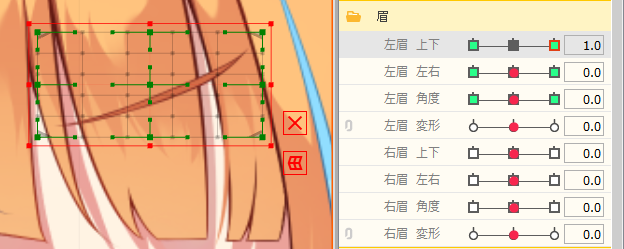 |
| ② | 선택한 블렌드 셰이프의 키가 2개 있는 상태 | 파라미터가 하나만 선택되면 편집할 수 있습니다.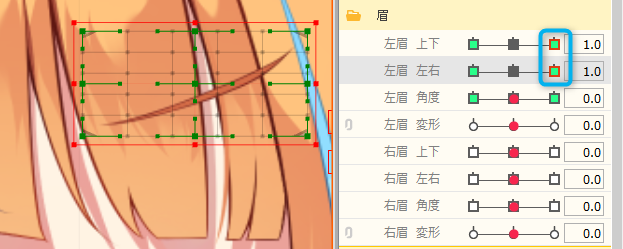 |
| ③ | 블렌드 셰이프의 키를 복수 선택한 상태 | 여러 블렌드 셰이프 키를 선택하면 편집할 파라미터를 지정할 수 없습니다. 하나의 파라미터를 선택하고 편집하십시오.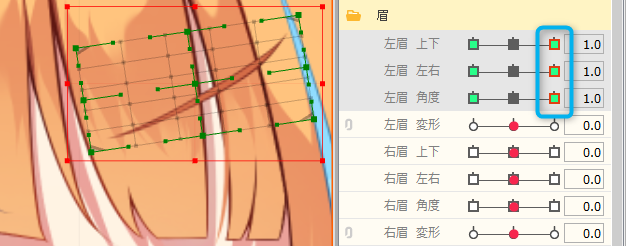 |
TIPS
블렌드 셰이프가 있는 오브젝트의 키 폼 편집은 블렌드 셰이프가 없는 오브젝트에 비해 거동이 복잡해집니다.
잘못된 편집을 방지하기 위해 블렌드 셰이프의 키 폼을 편집할 때는 편집하지 않는 블렌드 셰이프용 파라미터의 값을 베이스 키와 동일한 값(0.0)으로 해 두는 것이 좋습니다.
블렌드 셰이프의 변형
블렌드 셰이프의 변형은 [무게]와 [모양 차이]의 두 가지 요소로 구성됩니다.
무게
파라미터의 현재값과 키 사이의 거리에 기초하며, 베이스 키로 반드시 0%가 되고 최대로 100%까지 변동합니다.
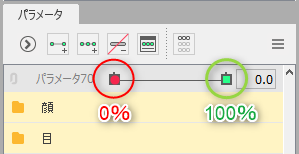
모양 차이
블렌드 셰이프의 키 폼과 「블렌드 셰이프용이 아닌 키 폼 중 디폴트 폼에 가장 가까운 키 폼」의 차이입니다.
주의사항
블렌드 셰이프 변형의 오편집을 방지하려면 다음 사항에 유의하십시오.
- 모든 파라미터의 기본값에 키가 찍혀 있을 것. [디폴트 폼 잠금]이 활성화되어 있습니다.
- 블렌드 셰이프의 키 폼을 편집한 후에는 해당 오브젝트와 연관된 파라미터의 기본값을 변경하지 마십시오.
- 디폴트 폼을 편집하지 마십시오.
이를 바탕으로 블렌드 셰이프 관련 모델링 작업은 디폴트 폼을 변경하거나 그 주변의 키 폼을 편집할 필요가 완전히 없어진 후 착수하는 것을 강력히 권장합니다.
블렌드 셰이프 생성 예
여기에서는 다음과 같은 사각형 도형을 사용하여 블렌드 셰이프를 만드는 예를 설명합니다.
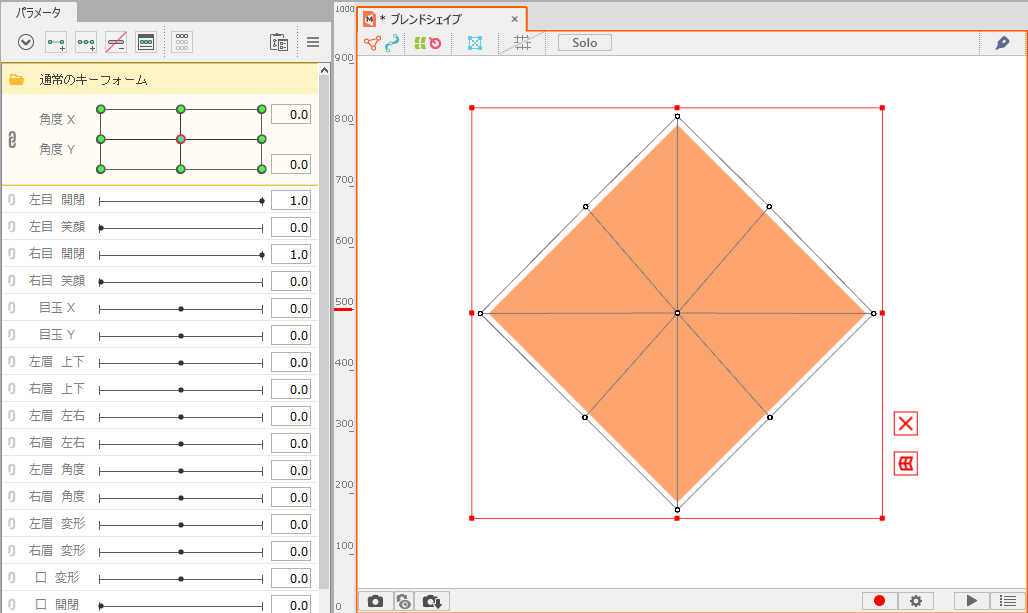
정사각형을 일반 키 폼(각도 X, Y)으로 조정한 후 블렌드 셰이프용 키 폼을 만듭니다.
작성한 블렌드 셰이프용 키 폼에서는, 정사각형이 베이스 키(0.0)가 되며 블렌드 셰이프의 키(1.0)를 팔각으로 형상을 변형시켰습니다.
블렌드 셰이프의 키를 (1.0)으로 한 상태에서 일반 키 폼을 움직여 보면 모든 (각도 X, Y) 키에 팔각형이 더해진 것을 알 수 있습니다.
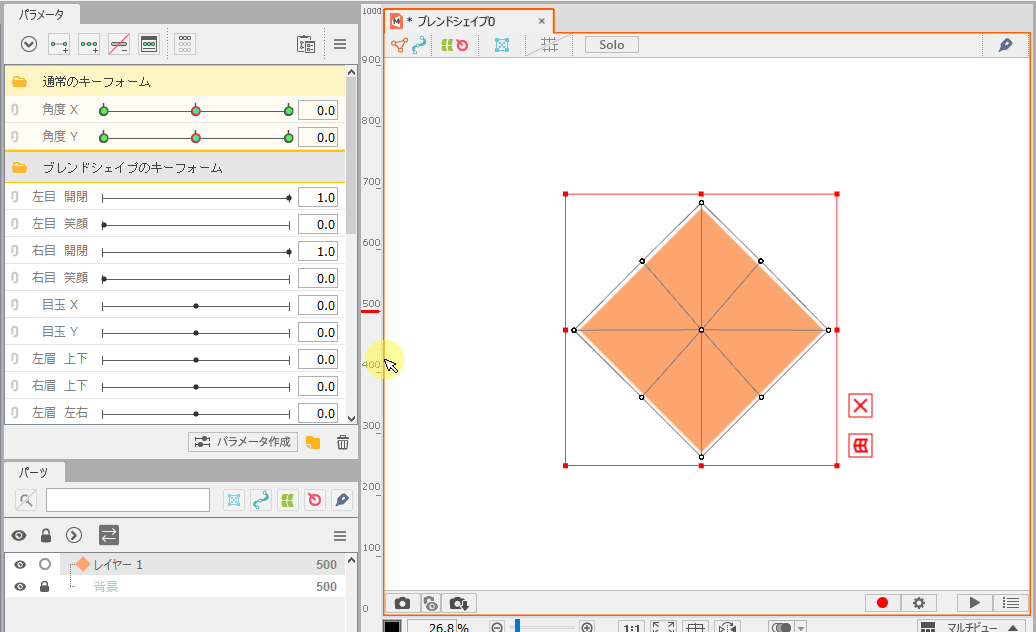
블렌드 셰이프를 여러 개 설정하는 경우
작성한 「팔각 형상」 외에, 이하와 같은 「삼각 형상」을 작성해 설명합니다.
| 「팔각 형상」 | 「삼각 형상」 |
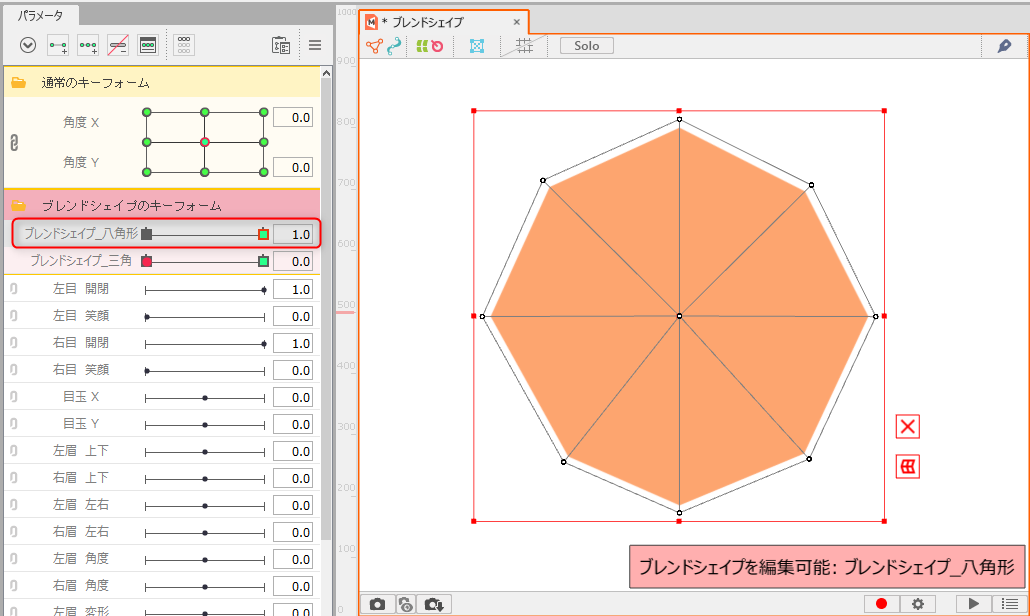 | 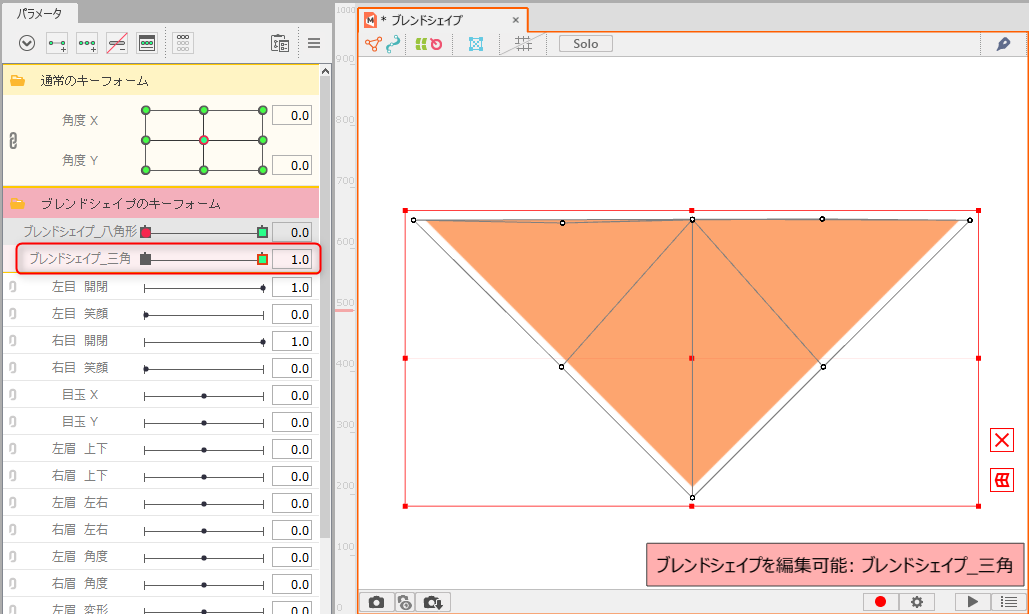 |
블렌드 셰이프의 키에 「삼각형 모양」을 만든 후 일반 키 폼으로 모양이 추가되었습니다.
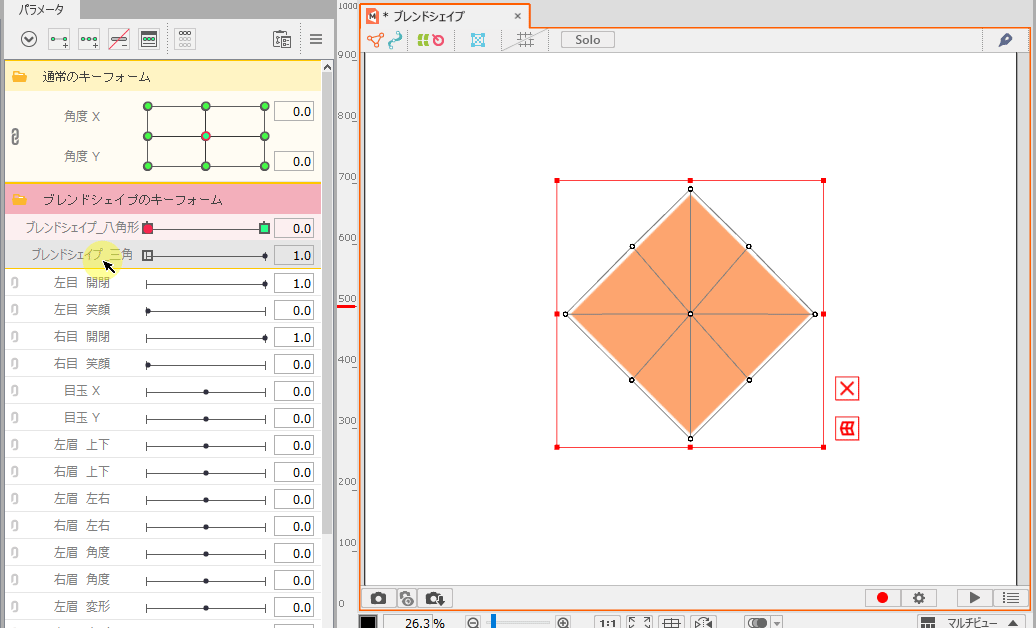
그러나 블렌드 셰이프의 키 폼을 어느쪽이나 (1.0)으로 한 경우에 뷰에서 오브젝트의 형상을 확인하면, 팔각형도 삼각형도 아닌 다른 형상이 되어 형태가 무너져 있습니다.
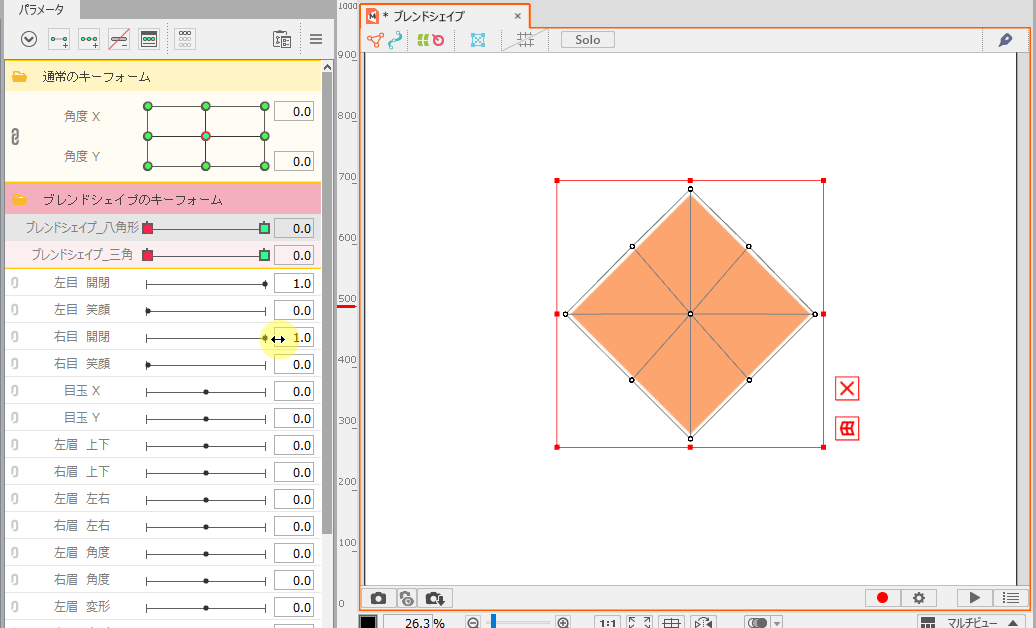
의도하지 않은 모양을 억제하려면 [블렌드 셰이프 무게 제한 설정] 기능으로 조정할 수 있습니다.
설정 방법에 대한 자세한 설명, 자세한 내용은 「블렌드 셰이프 무게 제한 설정」을 참조하십시오.
